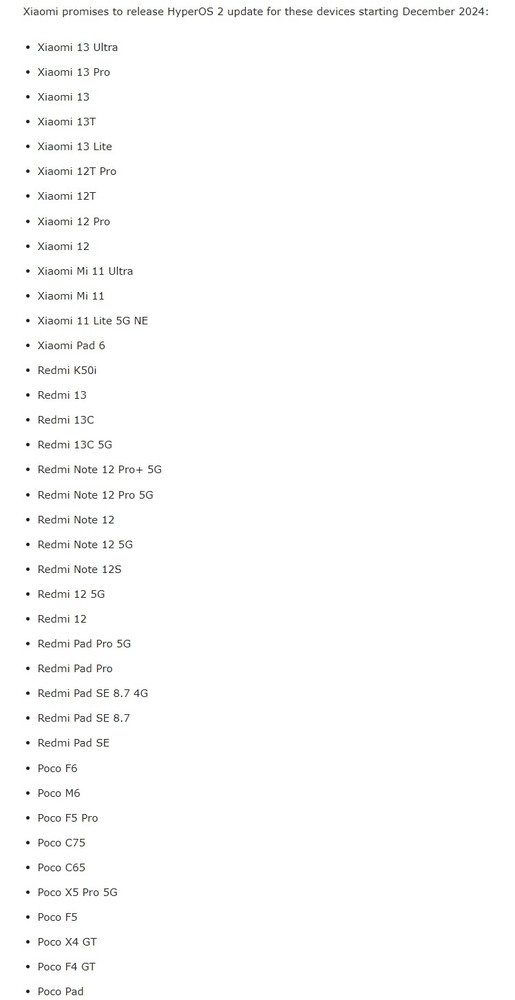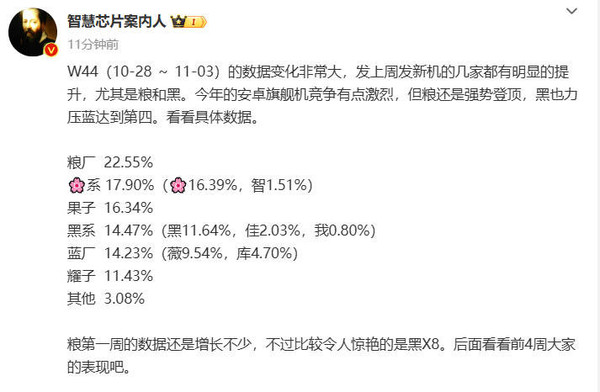在我们使用window系统的时候,如果遇到要解压缩的文件,我们会考虑7-Zip、WinRAR、PeaZip等知名的解压缩软件。 那么,遇到要在MAC上解压缩的文件时,我们会考虑哪个解压缩软件? 今天的编辑给你4个免费的MAC解压软件。
一. keka
keka是Mac中常用的轻型压缩软件,几乎可以满足Mac系统的解压缩需求。 具有占用体积小、支持压缩和解压缩类型多、开源免费等特点。 使用Keka Mac版,可以快速有效地压缩和解压缩。 也可以使用Keka Mac版快速创建DMG镜像文件。软件支持压缩: 7z、Zip、Tar、Gzip、Bzip2。 解压缩支持: RAR、7z、Lzma、Zip、Tar、Gzip、Bzip2、ISO、EXE、CAB、PAX、ACE (PPC )。
kka软件功能
1 .简单强大
将文件或文件夹保存到Dock(dock特定于Mac,主要用于存储下载目录和常用APP应用程序),然后将文件和文件夹拖放到dock的Keka图标或Keka窗口中
2 .支持密码设置
7z和Zip 2.0文件使用AES-256加密规范,Zip文件使用传统的加密规范。
3 .支持分卷压缩
如果压缩文件太大而不适合场景传输,可以分开压缩卷。 不用担心,解冻会恢复原状。
4、Keka可以制作以下格式的压缩文件:
7Z、ZIP、TAR、GZIP、BZIP2、XZ、LZIP、DMG、ISO
5.Keka支持解压缩以下格式的文件:
7Z、ZIP、ZIPX、RAR、TAR、GZIP、BZIP2、XZ、LZIP、DMG、ISO、LZMA、EXE、CAB、WIM、PAX、JAR、WAR、IPA、APK、app
二. BetterZip
BetterZip是Mac平台上最受欢迎的强大压缩和解压缩软件,使您可以快速检查压缩文档而无需解压缩。 执行文件之间的合并并提供密码。 与windows平台上的Winrar类似。 支持zip、gz、bz、bz2、tar、tgz、tbz、rar、7-zip、cpio、arj、lha、lhz、cab、iso、chm、rpm、deb、nsis、sit 这样,用户可以更快地向压缩文件中添加和删除文件。
BetterZip软件的功能
1 .创建和更新
BetterZip可以使用ZIP、TAR、TGZ、TBZ、TXZ、7-ZIP、XAR和外部命令行实用程序的格式创建归档文件。 BetterZip从文件中删除特定的Mac文档,使其在Windows上看起来和行为更好。
2 .打开并提取
BetterZip目前为ZIP、TAR、TGZ、TBZ、TXZ、7-ZIP、RAR、Apple磁盘映像(DMG )、tnef (winmail.dat )、ARJ、LHA ) 30多个ePub,JAR/WAR/EAR/SAR/PAR/WSR Java归档,CBZ/CBR电子书,GZip,BZip2,WIM。
3 .保护数据
通过强大的AES-256加密保护数据。 BetterZip密码管理器可在收集密钥列中归档的密码列表并打开加密归档文件时自动使用。
4.Finder集成
使用BetterZip,可以将可配置的服务添加到macOS的服务菜单中。 新的Finder扩展允许您将它添加到所有预配置的Finder工具栏中。
5 .预设
在BetterZip中,可以创建用于创建和提取文件的预设。 预收集可应用于归档文件的所有设置,将目标文件夹和归档格式转换为密码,并在操作完成后运行脚本。
6 .过滤
BetterZip可以在提取文件时过滤不需要的文件。 Thumbs.db和其他系统中没有更多不需要的东西! 此外,还可以防止文档首先放置在文件中。 不想隐藏的版本控制文件夹或备份文件的归档。
7 .广泛的AppleScript支持
BetterZip可以使用AppleScript编写脚本并集成到工作流中。
三. eZip
eZip for Mac是一款在Mac平台上非常易用的免费压缩软件,与Mojave完全兼容,支持20多种压缩格式,完美处理加密、中文乱码等问题,同时提供中文语言界面。 此外,eZipmac中文版还可以加密大量文件,从而轻松保护专用文件。 加密后,更安全更放心。 最重要的是eZip没有广告。
eZ
ip软件功能
1.无需解压缩,直接查看、编辑文件
这是eZip操作的界面说明,总共支援了27种压缩格式,zip, rar, 7z, gz, iso, tgz, lzh, apk, xz, z, bz2, tar, lzma, zst, lz4, cab, xar, ar, gnutar, cpio, lzip, lzop, zstd, jzdlq, mtree, pax, shar等,可以完整处理加密、解密、中文乱码等问题。
2.按空格键,进入预览模式
与Mac资料夹里的文件一样,可以通过按下空白键来预览图片、文件等档案,而且是在没有解压缩的情况下就可以预览哦, 提前预览可以很大程度的节约我们的时间和电脑的存储空间。
3.支持压缩文件加密
支持rar, zip, 7z加密压缩格式,批量加密、解密档案通通没问题!
4.右键一键压缩、解压文件
支持一键解压缩、压缩文件功能,按下右键就能快速找到。
5.永远免费!
使用eZip下来觉得这真是一款佛心的App,除了免费之外,App功能相当完整,也没有看到需要付费升级的广告,支持压缩格式超过25种,功能全面、界面简单,
四、The Unarchiver
The Unarchiver是您在Mac上打开RAR所需的唯一应用程序。它比原生macOS实用程序更强大,并支持无限多的归档格式。Unarchiver可以在几秒钟内打开任何存档。困扰于如何解压 RAR 等压缩包的话,The Unarchiver 在解压上做得刚刚好。就和它的名字一样,这款 app 并不能压缩文件,但不多不少可以解压各种格式的压缩文件,用起来酷似内置的归档实用工具。
The Unarchiver软件功能
1.接近原生的使用体验,存在感低。
2.当且仅当压缩包有多个顶级项目时,为解压的文件创建新文件夹。
3.快速安装。只需单击几下即可安装并将其设置为所有存档文件的默认应用程序
4.永久免费。
5.识别外国字符。如果您的存档以非拉丁字符命名,也不是问题。
6.支持多种存档格式。使用Unarchiver,您可以从存档格式中提取文件。
小结
以上就是小编为大家推荐的四款免费的mac解压缩工具,如果你是使用MAC系统的用户,而你又恰好需要解压缩软件,那么小编推荐的解压缩软件就不要错过噢!


 支付宝扫一扫
支付宝扫一扫 微信扫一扫
微信扫一扫